Hướng Dẫn Dọn Rác Win 10
Thủ thuật xóa file rác, file tạm Temporary Files trên Windows 10 là cách hiệu quả giúp bạn giải phóng bộ nhớ và tăng cường hiệu suất của máy tính
Dọn rác Win 10 là việc cần thiết phải làm nếu bạn muốn “giảm tải” dung lượng cho ổ đĩa C. Điều này giúp máy tính tăng tốc độ xử lý và hoạt động với năng suất tốt hơn.
Hôm nay annhien.pro sẽ hướng dẫn chi tiết cho các bạn cách dọn rác máy tính win 10 hiệu quả nhé!
Thiết kế website, SEO top Google, Chạy quảng cáo Google Ads, Facebook Ads

Sau một thời gian sử dụng máy tính Windows, số lượng “rác” sẽ ngày một nhiều, chiếm dụng dung lượng hệ thống và làm máy tính chậm đi, đặc biệt là các file tạm (temporary files) được lưu trong mục Windows Temp Folder.
Xóa file tạm trên Windows 10 thường mất chưa đến một phút. Tuy nhiên quá trình xóa file tạm hay file temp có thể mất nhiều thời gian hơn tùy thuộc vào số lượng file tạm lưu trữ trên máy.
Có nhiều cách để truy cập vào thư mục này để xóa file tạm, file rác lưu lại trên máy tính. Nhưng trên Windows 10, Microsoft cung cấp cho người dùng một công cụ truy cập nhanh các file tạm và xóa file rác, file tạm dễ dàng.
Hướng dẫn dọn rác Windows 10 nhanh chóng, xóa file tạm, file rác.
1.Hướng dẫn dọn rác Win 10 – Bước 1:
Truy cập vào Settings trên Windows 10 bằng cách nhấn vào biểu tượng Windows hay Start menu > click chọn biểu tượng răng cưa (Settings).
Hoặc bạn cũng có thể truy cập nhanh Settings bằng tổ hợp phím Windows + I.
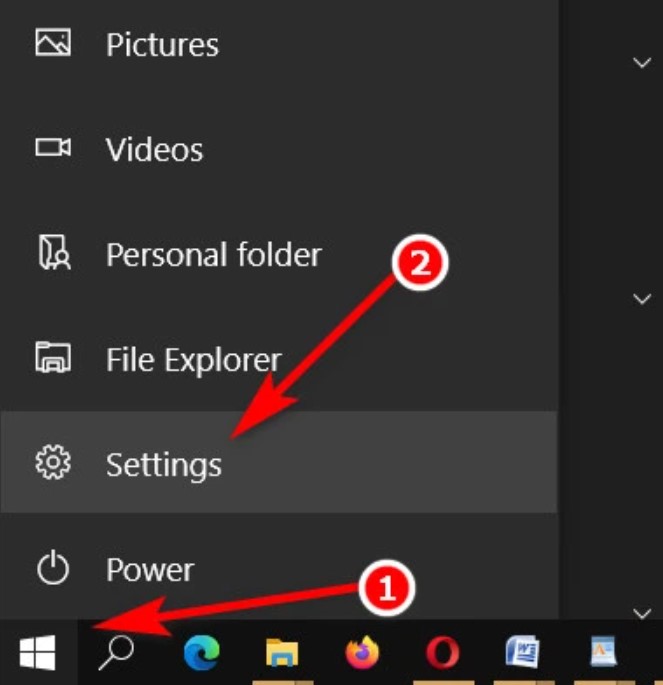
2.Hướng dẫn dọn rác Win 10 – Bước 2:
Tìm tới mục Systems (Hệ thống) > Storage (Bộ nhớ).
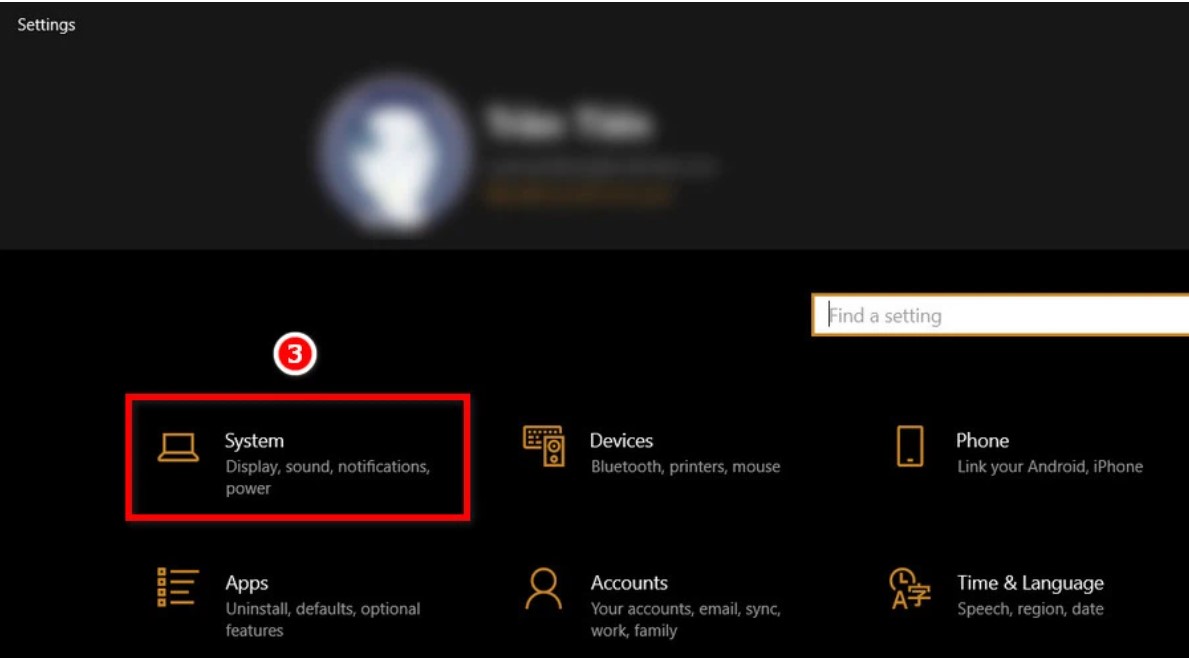
3.Hướng dẫn dọn rác Win 10 – Bước 3:
Trong mục Storage, click vào tùy chọn Temporary files (file tạm).
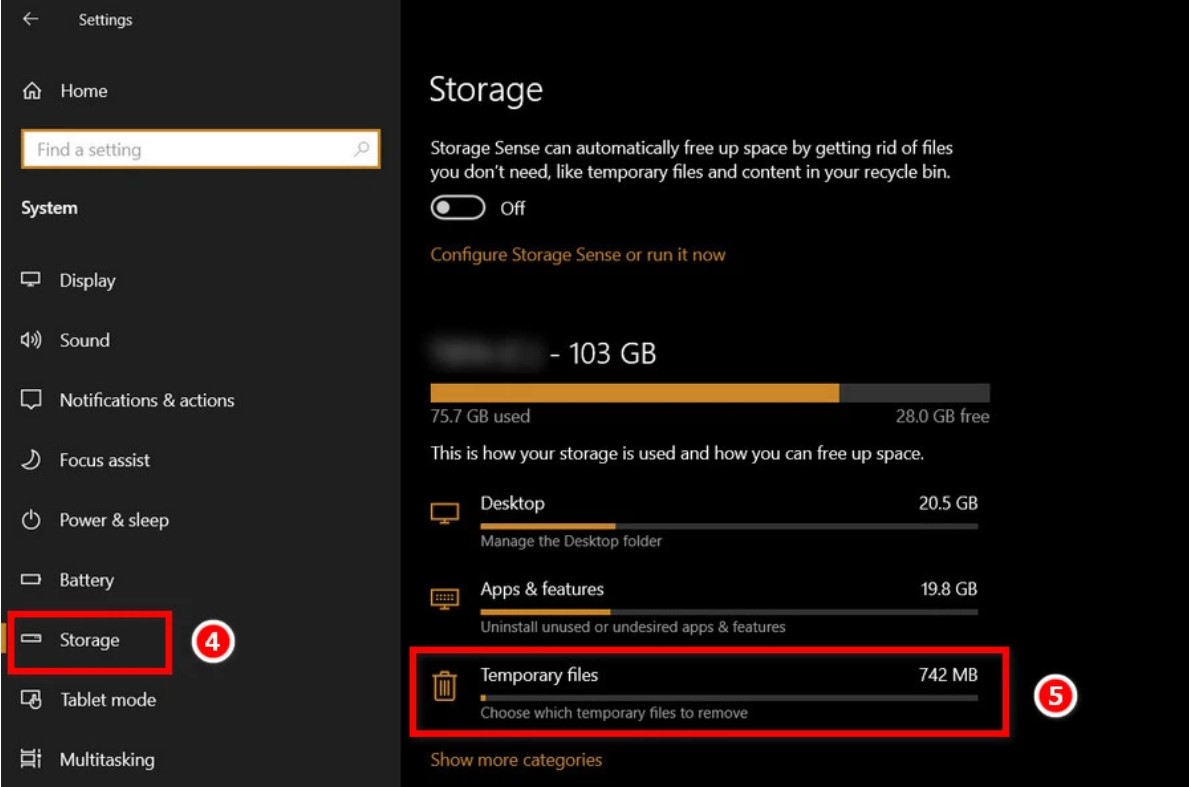
Trên hình ảnh các bạn có thể thấy Windows 10 sẽ liệt kê toàn bộ các file tạm mà bạn có thể dọn rác trên máy tính Windows 10. Bạn chỉ việc chọn mục muốn xóa file tạm bằng cách click vào các ô vuông nhỏ.
4.Hướng dẫn dọn rác Win 10 – Bước 3:
Nhấn Remove files để bắt đầu quá trình xóa file tạm, file rác trên Windows 10 dễ dàng.
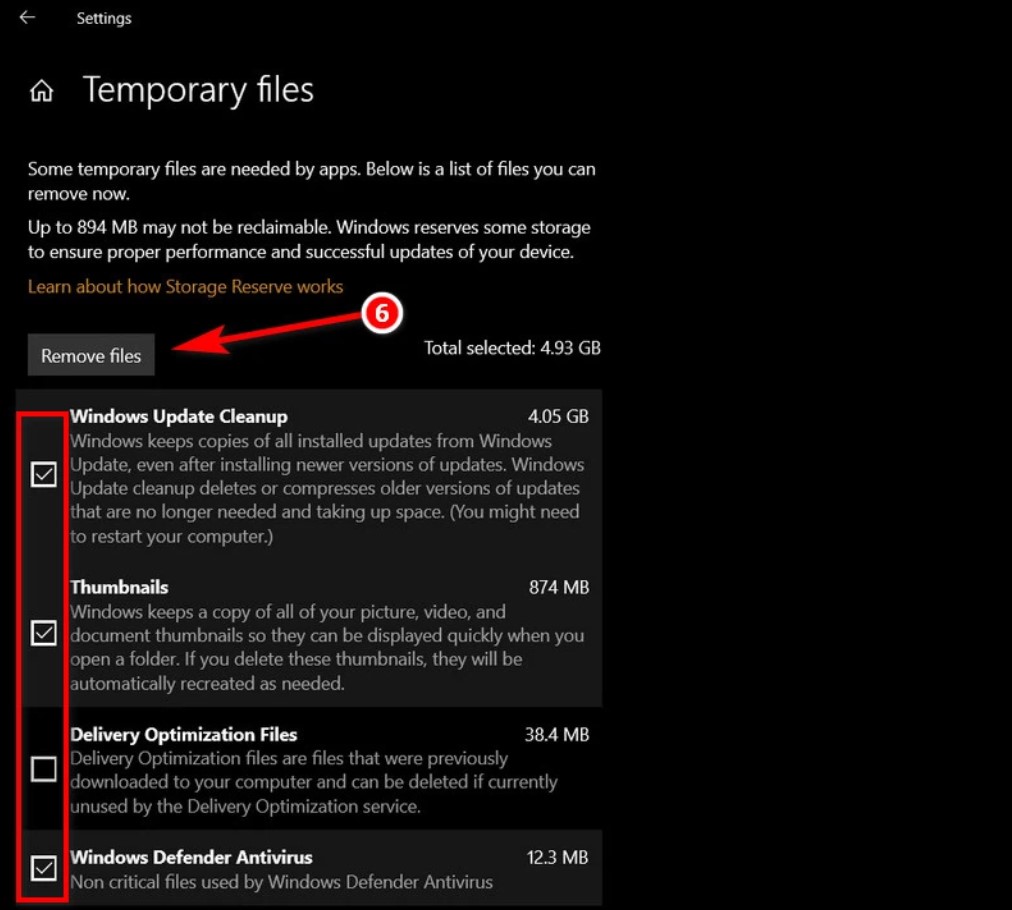
Toàn bộ phần ở trên annhien.pro đã hướng dẫn chi tiết về cách dọn rác trên win 10, xóa file tạm trên Windows 10 và dọn dẹp máy tính một cách nhanh chóng.
Các bạn lưu ý rằng: thao tác này sẽ xóa file temp nên một số file có thể không lấy lại được nên bạn cần sao lưu các file muốn giữ lại trước khi xóa file tạm nhé.
Hướng Dẫn Dọn Rác Win 10 (phần 2)
Nếu trong quá trình cài đặt các bạn gặp vấn đề hay khúc mắc gì thì đừng ngại liên hệ với công ty AnNhien.Pro nhé!





 Hệ điều hành Linux là gì? Ưu, nhược điểm của Linux – Công Ty TNHH Truyền Thông Công Nghệ An Nhiên (ggads.pro)
Hệ điều hành Linux là gì? Ưu, nhược điểm của Linux – Công Ty TNHH Truyền Thông Công Nghệ An Nhiên (ggads.pro)